对于许多 iPhone 用户来说,iTunes 一直是管理文件和将数据同步到电脑的首选软件。然而,你无法直接使用 iTunes 在电脑上查看 iPhone 中的特定文件。那么,有没有无需 iTunes 就能在电脑上访问 iPhone 文件的工具呢?当然有。我们提供了 7 种可以很好地替代 iTunes 的方法,帮助你在电脑上查看、访问和传输 iOS 文件。
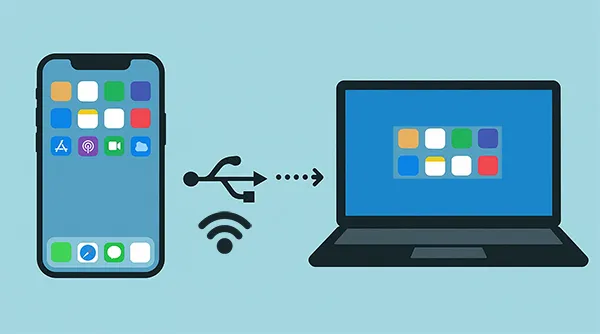
第一部分:如何在不使用 iTunes 的情况下在电脑上访问 iPhone 文件
“如何在不使用 iTunes 的情况下将 iPhone 文件传输到电脑?我的电脑没有安装 iTunes 的权限……” 许多用户出于各种原因,都在寻找无需 iTunes 即可访问或传输 iPhone 文件的方法。以下是我们从不同的在线社区中总结出的主要原因:
iTunes 臃肿和性能: iTunes 经常因运行缓慢、占用大量系统资源以及界面杂乱而受到批评,这使得传输几张照片等简单任务变得比必要的更加繁琐。
文件访问权限有限: iTunes 主要侧重于音乐、视频、备份和应用管理。它无法轻松直接地访问通用文件系统或特定应用存储的单个文件,尤其是非媒体内容。
同步问题: iTunes 中的自动同步功能有时会意外删除或覆盖 iPhone 上的数据,导致用户感到沮丧并丢失数据。
文件传输受限:很多时候,用户只需要传输单个文档或几张照片。如果他们只想在 iPhone 和电脑之间传输几个文件,而不需要完全同步,iTunes 就帮不上忙了。
第二部分:如何在不使用 iTunes 的情况下在电脑上访问 iPhone 文件
以下七种实用可靠的方法,无需安装或运行 iTunes,即可在 PC 上访问 iPhone文件。
快速了解一下它们的优点和缺点:
| 方法 | 优点 | 缺点 |
|---|---|---|
| 2.1 使用 iCloud | 1. 无缝集成; 2. 苹果官方解决方案; 3. 保持文件备份。 |
1. 免费存储空间有限(5GB); 2. 需要互联网连接; 3. 减少对文件系统的直接访问。 |
| 2.2 使用 iReaShare iPhone 管理器 | 1. 对文件类型进行精细控制; 2. 支持选择性文件传输; 3. 无需 iTunes 将 iPhone 数据备份到 PC; 4. 兼容大多数 iOS 设备。 |
1. 需要安装在电脑上; 2. 需要投入成本才能实现所有功能; 3. 需要 USB 连接。 |
| 2.3 使用文件资源管理器 | 1. 最简单的照片和视频处理方法; 2. 无需额外软件(Windows 内置功能); 3. 传输速度快。 |
1. 仅适用于照片和视频(相机胶卷); 2. 无法访问音乐、文档或其他应用程序数据。 |
| 2.4 使用 Microsoft Phone Link | 1. 与 Windows 深度集成; 2. 适用于管理沟通/通知; 3. 无线连接。 |
1. 与安卓系统相比,iOS 的文件传输功能目前较为有限; 2. 需要两个应用程序(PC 和 iPhone)。 |
| 2.5 使用 AirDroid | 1. 无线文件传输; 2. 可通过网页浏览器轻松访问; 3. 适用于发送各种文件类型。 |
1. 需要稳定的Wi-Fi连接; 2. 免费套餐可能存在文件大小限制; 3. 需要在 iPhone 上安装专用应用程序。 |
| 2.6 使用 Google 云端硬盘(或其他云服务) | 1. 平台无关(可在任何操作系统上运行); 2. 非常适合存放文件; 3. 随时随地快速访问。 |
1. 需要手动上传文件; 2. 依赖于有限的存储空间; 3. 必须连接互联网。 |
| 2.7 使用电子邮件 | 1. 对于非常小的文件,速度极快; 2. 除了电子邮件之外,无需任何软件或帐户。 |
1. 对于大型文件来说不实用(附件大小有限制); 2. 一次性传输多个文件效率低下。 |
2.1 使用 iCloud
iCloud 是苹果公司内置的云存储解决方案,可让您在包括 PC 在内的各种设备上无缝访问您的照片、视频、邮件、日历和文档。
以下是如何在不使用 iTunes 的情况下,通过 iCloud 将 iPhone 文件传输到 PC 的方法:
-
请确保您的 iPhone 上已启用 iCloud 照片和 iCloud 云盘:设置> “ [您的姓名] ” > “ iCloud ”。
-
在您的电脑上,下载并安装 iCloud for Windows 应用程序,或者直接通过任何网络浏览器访问 iCloud.com。
-
使用您的 Apple ID 登录。然后,您可以通过文件资源管理器(通过应用程序)或网页界面中的专用文件夹直接访问 iCloud 云盘中的文件和下载的照片/视频。

2.2 使用 iReaShare iPhone 管理器
iReaShare iPhone Manager是一款实用的软件工具,旨在帮助您直接在 Windows 电脑上管理 iPhone 文件,无需使用 iTunes。这款软件允许您在电脑上查看 iPhone 文件、传输选定文件、一次性备份 iPhone 数据,并通过简单易用的界面整理 iPhone 内容。
iReaShare iPhone Manager 的主要功能:
* 按类别显示 iPhone 文件,并允许您在 PC 上访问它们。
* 将 iPhone 文件传输到您的电脑,包括照片、视频、书籍、音乐等。
* 将 iOS 设备上的基本信息(例如联系人、短信、备忘录、日历事件等)导出到 PC 或 Mac。
* 将 iPhone 数据立即备份到您的电脑,然后轻松地将备份数据恢复到您的 iPhone 或 iPad。
* 支持 iOS 5.0 及更高版本,包括 iOS 26。
* 适用于 iPhone 17/17 Pro/17 Pro Max/Air/16/15/14/13/12/11/X/8/7、iPad、iPad Air、iPad Pro、iPad mini 等。
下载 iReaShare iPhone 管理器。
以下是如何在电脑上无需 iTunes 即可访问和传输 iPhone 文件的方法:
-
下载软件包后,请在电脑上安装 iReaShare 软件。然后启动软件,并使用 USB 数据线将 iPhone 连接到电脑。

-
该软件将检测您的 iPhone,并要求您在手机上选择“信任”。然后,它将识别您的设备,并在界面中显示所有可管理的文件类型。

-
现在,选择文件类型,然后在电脑上查看您的文件。接着选择您需要的文件,点击“导出”按钮将其保存到电脑上。完成后,您就可以在电脑上访问您的 iPhone 文件了。

2.3 使用文件资源管理器
只要你在手机上授予权限,Windows 内置的文件资源管理器就可以直接访问 iPhone 的相机胶卷,无需任何额外的软件。
如何在不使用 iTunes 的情况下,通过文件资源管理器将文件从 iPhone 复制到 PC:
-
使用 USB 数据线将 iPhone 连接到电脑。解锁 iPhone,并在出现“信任此电脑? ”提示时点击“信任”。
-
在电脑上,打开文件资源管理器。您的 iPhone 将显示在“此电脑”下(通常名为 Apple iPhone)。
-
导航至“内部存储”>“ DCIM ”查找您的照片和视频,然后您可以将其复制并粘贴到电脑上的任何文件夹中。

2.4 使用 Microsoft Phone Link
微软的 Phone Link应用(原名 Your Phone)旨在弥合 Windows 系统与移动设备(包括 iPhone)之间的鸿沟(尤其是在信息和通话方面)。虽然其在 iOS 平台上的主要功能是通知和通信,但最近的更新已开始集成媒体访问功能。
方法如下:
-
在电脑上打开 Phone Link,在 iPhone 上安装 Link to Windows,并在两台设备上启用蓝牙。
-
选择“ iPhone ”>“继续”,然后输入您的微软帐户。之后电脑上会出现一个二维码,使用您的 iPhone 扫描该二维码即可建立连接。
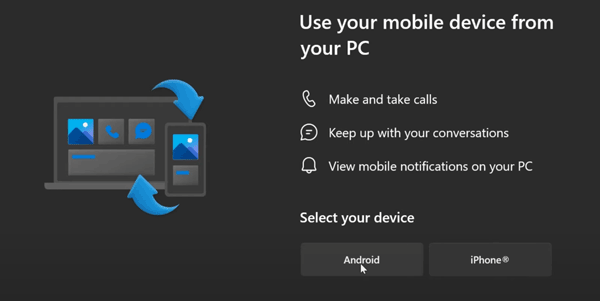
-
连接成功后,您可以查看 iPhone 的信息、通话记录和通知。要传输文件,请在 iPhone 上找到目标文件,选中它,然后点击“共享”。接着选择“链接到 Windows ”和您的电脑。收到文件后,在电脑上点击“在文件夹中显示”。
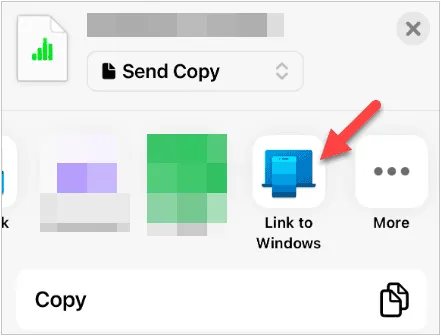
2.5 使用 AirDroid
AirDroid 是一款流行的跨平台工具,它可以通过本地 Wi-Fi 连接进行文件传输和设备管理,无需数据线。您可以使用它在电脑上访问 iPhone 文件并进行无线传输。
以下是如何在不使用 iTunes 的情况下将 iPhone 连接到 PC 并通过 AirDroid 传输文件的方法:
-
在您的 iPhone 上安装 AirDroid 应用。在您的电脑上,您可以下载 AirDroid 桌面客户端或访问 AirDroid 网页界面。

-
在两台设备上登录同一个账号。然后在 iPhone 的 AirDroid 应用中选择你的电脑设备。
-
点击回形针图标选择您的 iPhone 文件。之后,点击“发送”。现在,您就可以在电脑上获取这些文件了。

2.6 使用 Google 云端硬盘
像 Google Drive、Dropbox 或 OneDrive 这样的通用云存储平台是访问跨平台文件的绝佳工具。您可以使用 Google Drive 上传 iPhone 文件,然后在电脑上登录同一个 Google 帐户来访问这些文件。
以下是指南:
-
在您的 iPhone 上下载并安装 Google 云端硬盘,并登录您的 Google 帐户。
-
在 iPhone 上点击“ + ”>“上传”选择文件。上传完成后,在电脑上访问 Google 云端硬盘网站,并使用同一帐户登录。

-
登录后,您将看到已上传的 iOS 文件。现在,您可以将它们下载到您的电脑。

2.7 使用电子邮件
对于非常小的文件,给自己发送电子邮件仍然是绕过所有软件最快捷、最简单的方法。
方法如下:
-
在 iPhone 上,选择文件(可以是小照片或 PDF 文档)。使用共享菜单并选择“邮件”应用。
-
将邮件发送到您自己的电子邮件地址并发送。
-
在您的电脑上,打开您的电子邮件客户端或网页邮箱,使用同一帐户登录,然后下载附件。
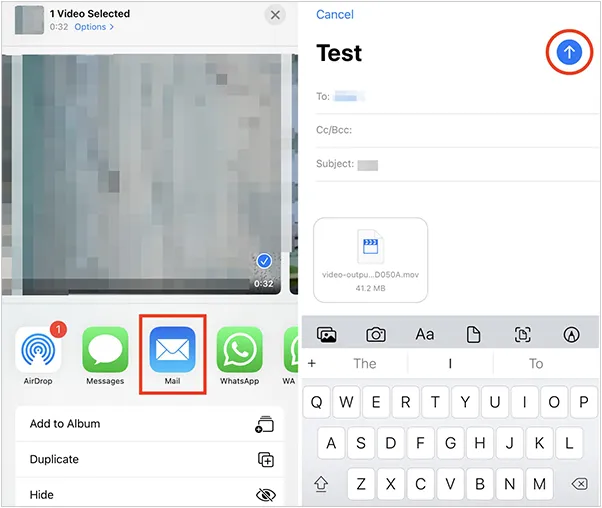
第三部分:关于在电脑上访问和传输 iPhone 文件的问答
Q1:我可以在不使用 iTunes 的情况下,通过无线方式将文件从 iPhone 传输到 PC 吗?
是的,无需 iTunes,即可将文件从 iPhone 无线传输到电脑。您可以使用 iCloud 云盘、Google 云端硬盘、电子邮件、AirDroid 以及其他工具,例如 Send Anywhere、SHAREit 等。
Q2:如果我的 iPhone 没有显示在我的电脑上,我该怎么办?
如果你的 iPhone 没有显示在电脑上:
- 请确保您的 iPhone 已解锁,并在提示时点击“信任此电脑”。
- 请尝试重启 iPhone 和电脑。
- 请确保您的 USB 数据线工作正常,并尝试使用电脑上的另一个 USB 端口。
- 请检查您的电脑上是否已安装用于连接 iPhone 的最新驱动程序。
- 如果有线连接出现问题,请使用 iCloud 或 Google Drive 等第三方应用程序。
Q3:我可以将我的 iPhone 用作 PC 上的外置硬盘吗?
严格来说,你的 iPhone 不能直接用作普通的移动硬盘。但是,你可以使用 iReaShare iPhone Manager 在电脑上查看、访问、传输和管理你的 iPhone 数据。
结论
在 Windows 电脑上管理 iPhone 文件,依赖 iTunes 已不再是过去式。您可以使用 iCloud 通过无线方式同步和访问 iPhone 文件;使用iReaShare iPhone Manager通过 USB 接口在电脑上预览、传输和整理 iOS 数据;或者利用 AirDroid、Google Drive 等其他工具,轻松地在电脑上查看和复制 iPhone 文件。
相关文章





























































